Как включить темный режим в чате и поиске Bing [No Extension]
В этом руководстве мы покажем вам, как включить темный режим на страницах чата и поиска Bing без использования каких-либо расширений. Что касается домена поисковой системы, то предложение от Google прочно зарекомендовало себя как абсолютное лучшее в этой области. И если не появится что-то революционное, сместить Google с вершины будет одной из самых сложных задач. Всегда.
Именно здесь Microsoft сыграла мастерскую роль, включив Chat GPT в свою панель поиска. Хотя это определенно изменит правила игры в ближайшие годы, но все же это не заменит базовые функции поиска, по крайней мере, в обозримом ближайшем будущем. Таким образом, вместо того, чтобы полностью посвятить все свои ресурсы искусственному интеллекту, Microsoft могла бы сэкономить несколько драгоценных минут и сосредоточиться на других не менее важных вещах, которых не хватает в ее браузере.
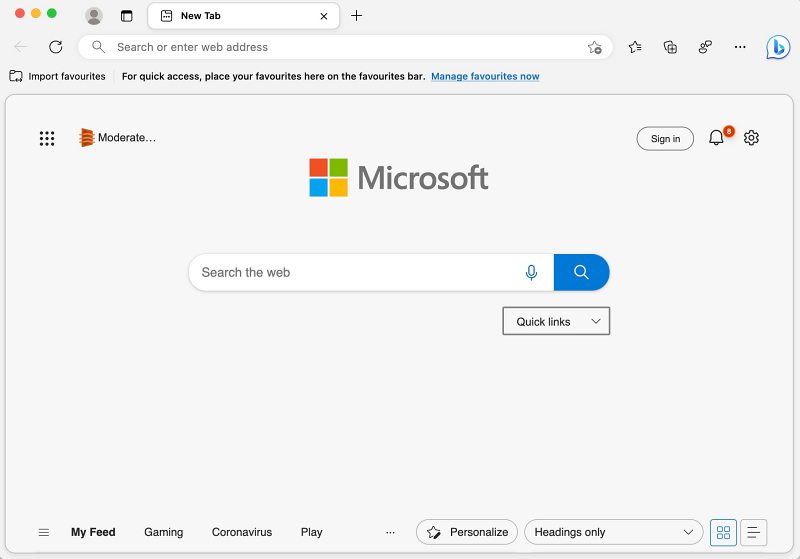
Одним из них является отсутствие темного режима на страницах Bing Chat и Search. Мало того, что темный режим выделяется из толпы с точки зрения UI / UX, он также дает столь необходимый перерыв от этих ярких белых огней, а также может помочь сэкономить немного дополнительного заряда батареи. [though debatable].
Программы для Windows, мобильные приложения, игры - ВСЁ БЕСПЛАТНО, в нашем закрытом телеграмм канале - Подписывайтесь:)
Более того, поскольку Chrome уже включил эту функцию в свой браузер много лет назад, а Microsoft также использует тот же движок, это не должно было занимать такие длительные сроки. Но, тем не менее, Microsoft еще не усыновила этого потерянного ребенка, и нет никаких многообещающих признаков того, что гигант из Редмонда примет его в ближайшем будущем. Но не волнуйтесь. Существует отличный обходной путь, с помощью которого вы можете легко сразу переключиться на темную сторону. Вот как.
Как включить темный режим в чате и поиске Bing [No Extension]

Использование расширения темного режима не представляет никакой сложности, однако оно имеет тенденцию ломать сайты, на которых уже включен темный режим. [and manually adding websites to the extension’s whitelist would take ages]. Более того, не все могут захотеть установить стороннее дополнение в свой браузер. И это совершенно понятно. Итак, в этом руководстве мы покажем вам, как выполнить эту работу без каких-либо расширений. Следуйте вместе.
- Запустите Edge и перейдите по адресу ниже: edge://flags/
- Затем введите Dark Mode в поиске и нажмите Enter.
- Теперь нажмите «Автоматический темный режим для веб-контента».

- Затем выберите «Включено» из списка и нажмите «Перезапустить».
- Теперь Edge перезапустится с включенным темным режимом.
Вот и все. Это были шаги, чтобы включить темный режим на страницах чата и поиска Bing без использования каких-либо расширений. Если у вас есть какие-либо вопросы относительно вышеупомянутых шагов, сообщите нам об этом в комментариях. Мы вернемся к вам с решением в ближайшее время.





![Как восстановить настройки питания по умолчанию в Ventura [Fixed]](https://vgev.ru/wp-content/uploads/2023/01/restore-default-power-settings-in-ventura.jpg)
![HBO Max Dolby Vision и 4K HDR не работают на Apple TV [Fix]](https://vgev.ru/wp-content/uploads/2023/05/hbo-max-dolby-vision-4k-hdr-not-working-on-apple-tv.jpg)
У меня недавно на странице поиска Bing появилось внизу уведомление “Попробуйте тёмное оформление” я нажал “Попробовать” и всё отлично выглядело, чат тоже стал тёмным. Правда после сброса браузера через настройки уведомление больше не появляется.